tonifiere Split, în Photoshop, tutorial, Shimanskiy Pavel
cerinţe
Orice fișier în format JPEG este potrivit pentru divizat tonifiere. Efectul este potrivit atât pentru portrete și peisaje la, deci nu vă faceți griji despre complot fotografie.
Dacă aveți un fișier RAW, știți că procesul va fi mult mai ușor. RAW Bara de instrumente are tot ce poate crea efectul de tonifiere divizat.
Eu folosesc Photoshop CS5, dar orice versiune va face. Singurul lucru care poate fi versiuni diferite - un nume de filtru.
metoda 1
Prima metodă este un pic mai mult, dar vă oferă mai mult control asupra rezultatului final. Prefer să-l utilizați pentru portrete, mai degrabă decât pentru un peisaj.
etapa 1
Deschide Photoshop și încărcați fotografia.
Du-te la Image> Ajustări> Alb-negru.

etapa 2
Du-te la Layer> New Adjustment Layer> Hue și saturație.
Strat de copiere (Ctrl + J), pe cele mai de sus ReDenumire «culminante» și pe partea de sus a doua «umbre». Selectați «evidențiază» stratul mască și du-te la Image> Apply Image. Imaginea ar trebui să apară în stratul de masca.
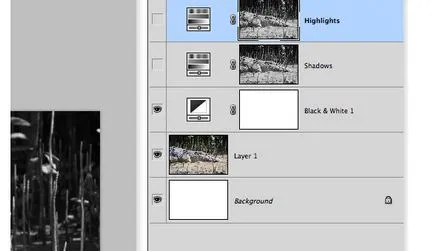
etapa 3
Selectați Evidențierile strat «nuanța și saturația“. Se aplică aceleași setări ca I, în scopul de a obține efectul dorit.
Asigurați-vă că ați pus o căpușă în apropierea Colorați.
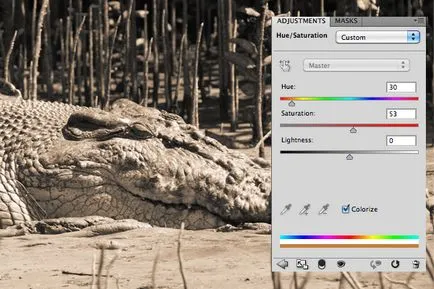
etapa 4
Selectați nuanța și saturația pentru «umbre» strat. Tick Aproape de Colorize și aplicați setările așa cum se arată mai jos.
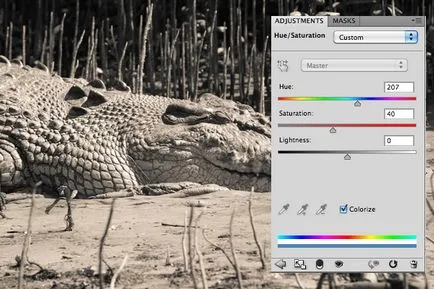
etapa 5
Selectați stratul de masca de nuanță și saturație scoate în evidență stratul și apăsați pe Ctrl + L. Acest lucru va afișa panoul de setări niveluri. Joaca-te cu cursoarele pentru a obține rezultatul dorit.
Ai succes și pentru a atinge cu ușurință efectul dorit - efectul de tonifiere divizat!

metoda 2
A doua metodă este mai ușor de realizat și este cel mai rapid mod de a efectua lucrările. Această metodă este preferată pentru fotografii de peisaj.
etapa 1
Acum facem același lucru ca și în metoda anterioară. Doar du-te la Image> Adjustments> negru și alb.

etapa 2
Acest pas este, de asemenea, foarte ușor. Du-te la Image> Adjustments> Color Balance.
Selectați umbrele. Utilizați setările așa cum se arată mai jos.
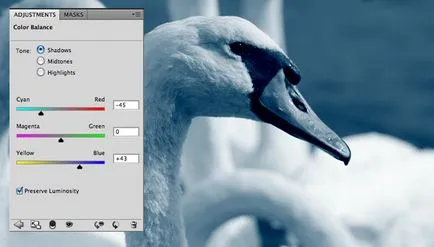
etapa 3
De data aceasta, selectați semitonuri și aplicați aceste setări.
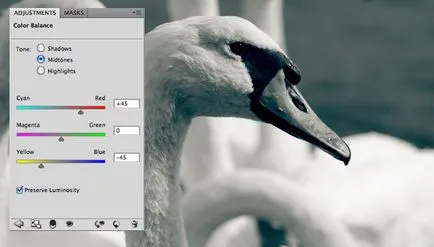
etapa 4
Acum, selectați evidențiază și aplică următoarele setări:
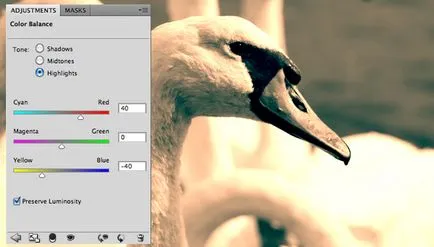
rezultat final
Rețineți că puteți aplica întotdeauna acest efect, adăugarea de zgomot sau să distorsioneze strălucire.
